制作U盘系统盘的简易教程
概述:
在本教程中,我们将介绍如何制作U盘系统盘。U盘系统盘是一种便携式的操作系统安装介质,可以帮助您在任何计算机上启动和安装操作系统。下面,我们将详细介绍制作U盘系统盘的步骤。
步骤一:准备工作
首先,您需要准备以下材料:
1. 一台可用的计算机
2. 一个容量不小于8GB的U盘
3. 一个操作系统的ISO镜像文件(例如Windows或Linux)
步骤二:下载制作工具
您需要下载一个U盘系统盘制作工具,例如Rufus、WinToUSB等。这些工具可以帮助您将ISO镜像文件写入U盘并使其可启动。
步骤三:插入U盘并运行制作工具
将U盘插入计算机的USB接口,并运行之前下载的制作工具。选择U盘作为目标磁盘,并导入操作系统的ISO镜像文件。
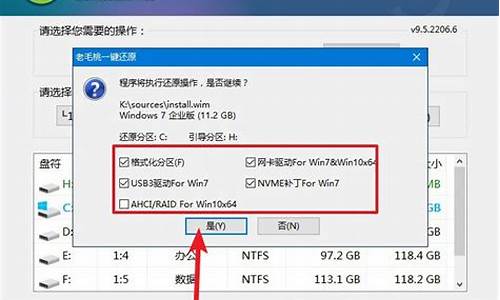
步骤四:设置盘符和格式化
在制作工具中,您可以选择U盘的盘符和文件系统格式。通常,推荐选择默认设置,但请确保您没有选择错误的磁盘,以免丢失数据。
步骤五:开始制作U盘系统盘
在确认所有设置正确无误后,点击“开始”或类似按钮,开始制作U盘系统盘。这个过程可能需要一些时间,请耐心等待直到完成。
步骤六:验证制作结果
制作完成后,您可以通过重新启动计算机,并从U盘启动来验证U盘系统盘是否制作成功。如果一切正常,您将看到操作系统的安装界面,可以按照提示进行进一步操作。
总结归纳:
制作U盘系统盘是一项非常有用的技能,它可以帮助您在需要时快速安装操作系统。通过按照上述步骤,您可以轻松地制作自己的U盘系统盘。记住,选择可靠的制作工具和正确的操作系统镜像非常重要。祝您成功!


